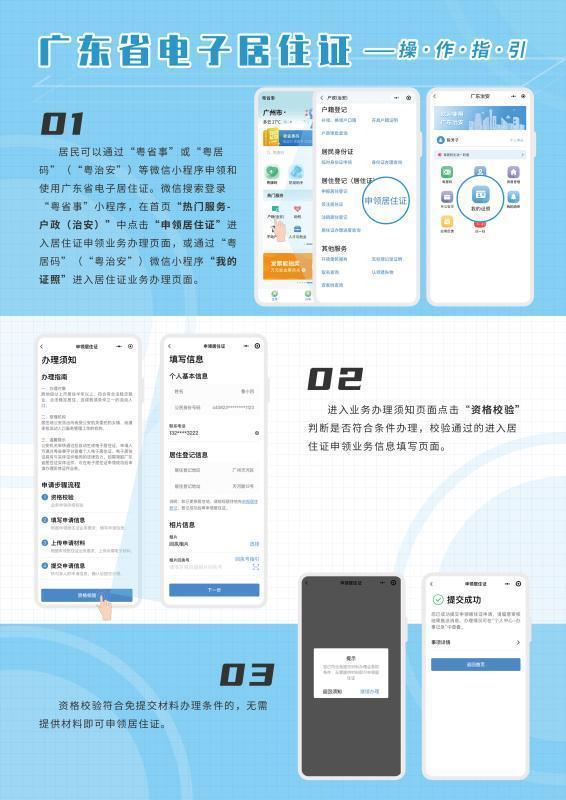1、生成日期格式(DATE)
当我们要将表格中的日期转换成特定的格式时,会用到DATE函数,其函数能帮我们生成特定日期的符号。
语法 DATE(year,month,day)
Year 参数 year 可以为一到四位数字1、如果 year 位于 0(零)到 1899(包含)之间,则 WPS表格 会将该值加上 1900,再计算年份。
例如:DATE(108,1,2) 将返回 2008 年 1 月 2 日 (1900 108)。 2、如果 year 位于 1900 到 9999(包含)之间,则 WPS表格 将使用该数值作为年份。
例如:DATE(2008,1,2) 将返回 2008 年 1 月 2 日。 3、如果 year 小于 0 或大于等于 10000,则 WPS表格 将返回错误值 #NUM!。 Month 代表每年中月份的数字
如果所输入的月份大于 12,将从指定年份的一月份开始往上加算。
例如:DATE(2008,14,2) 返回代表 2009 年 2 月 2 日的序列号。 Day 代表在该月份中第几天的数字
如果 day 大于该月份的最大天数,则将从指定月份的第一天开始往上累加。
例如,DATE(2008,1,35) 返回代表 2008 年 2 月 4 日的序列号。
示例公式:=DATE(A2,B2,C2)

2、计算日期间隔天数(DATEIF)
DATEDIF函数,主要用于计算两个日期之间的天数、月数或年数。其返回的值是两个日期之间的年\月\日间隔数。
语法: DATEDIF(Start_Date,End_Date,Unit)
Start_Date:为一个日期,它代表时间段内的第一个日期或起始日期;
End_Date:为一个日期,它代表时间段内的最后一个日期或结束日期;
Unit:为所需信息的返回类型。

示例公式:=DATE(A2,B2,C2)=DATEDIF(A2,B2,"D")
解析:A2 是参与计算的开始日期, B2 是参与计算的结束日期,"D" 代表天,需要在其前后输入英文字符双引号。
注意:该函数参数“比较单位”,可选择三项:Y代表年,M代表月,D代表天。

3、录入当前日期(TODAY)
公式:=TODAY()
解析:输入公式,WPS 将会自动填充当前日期。
,